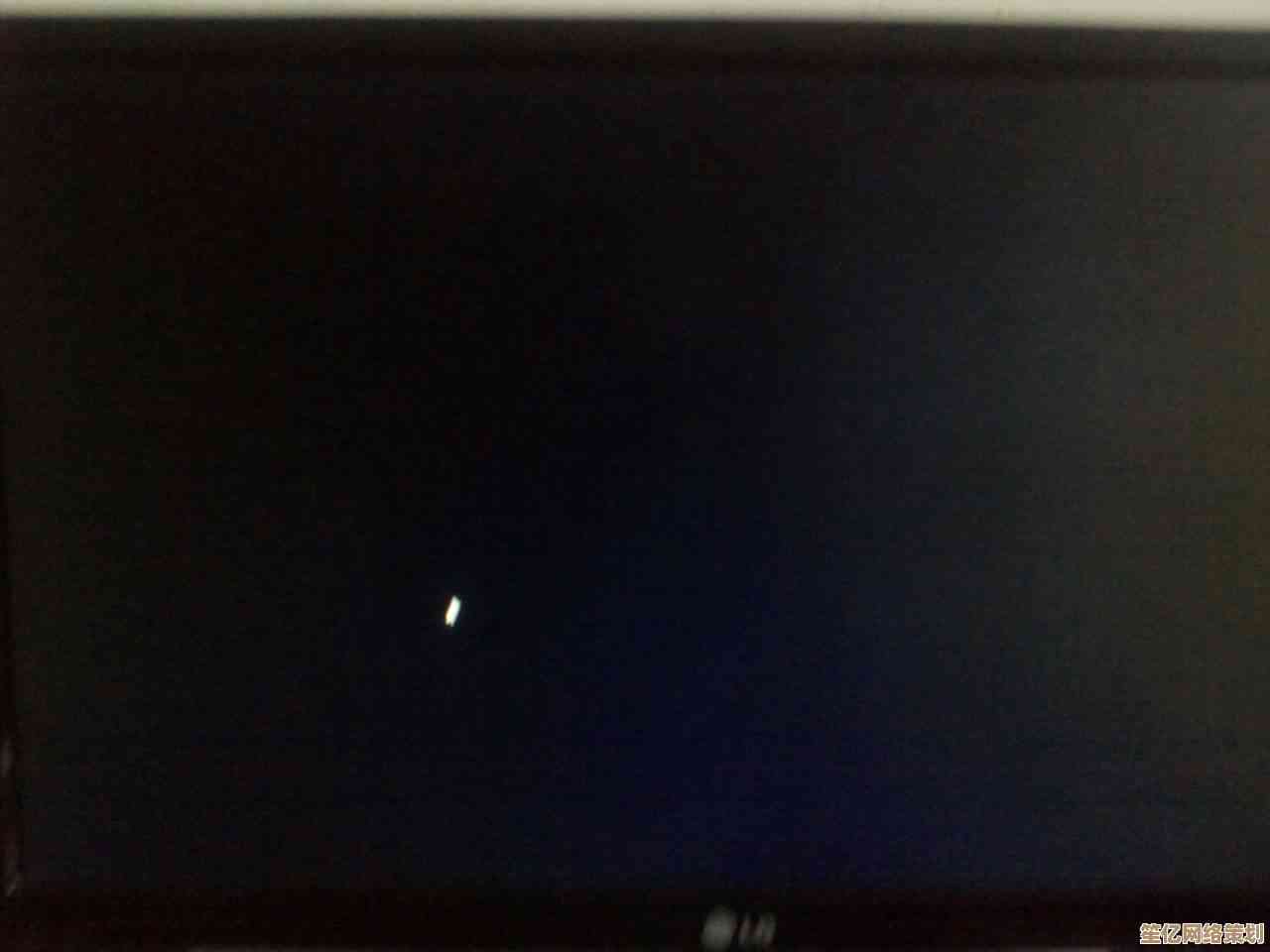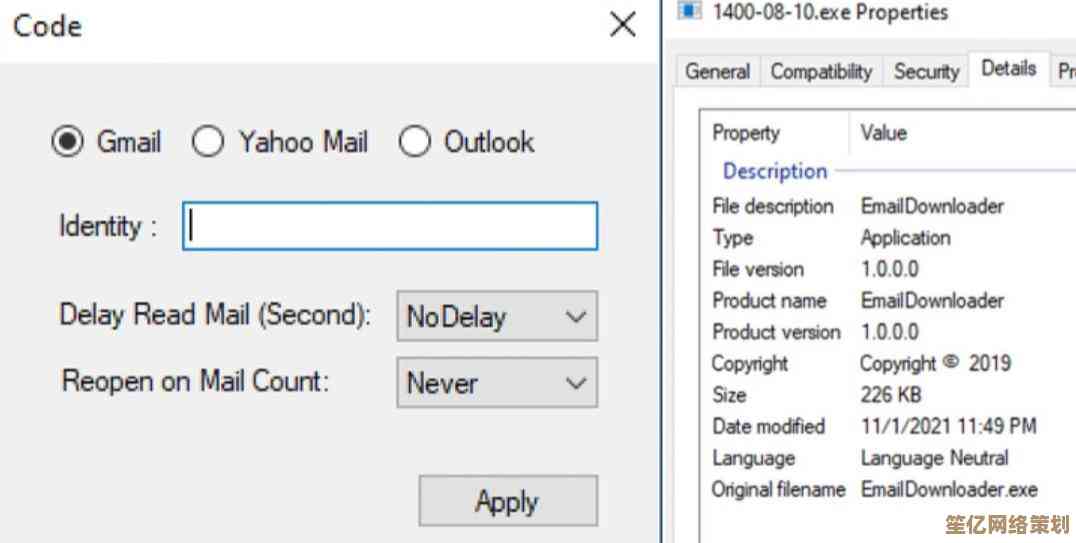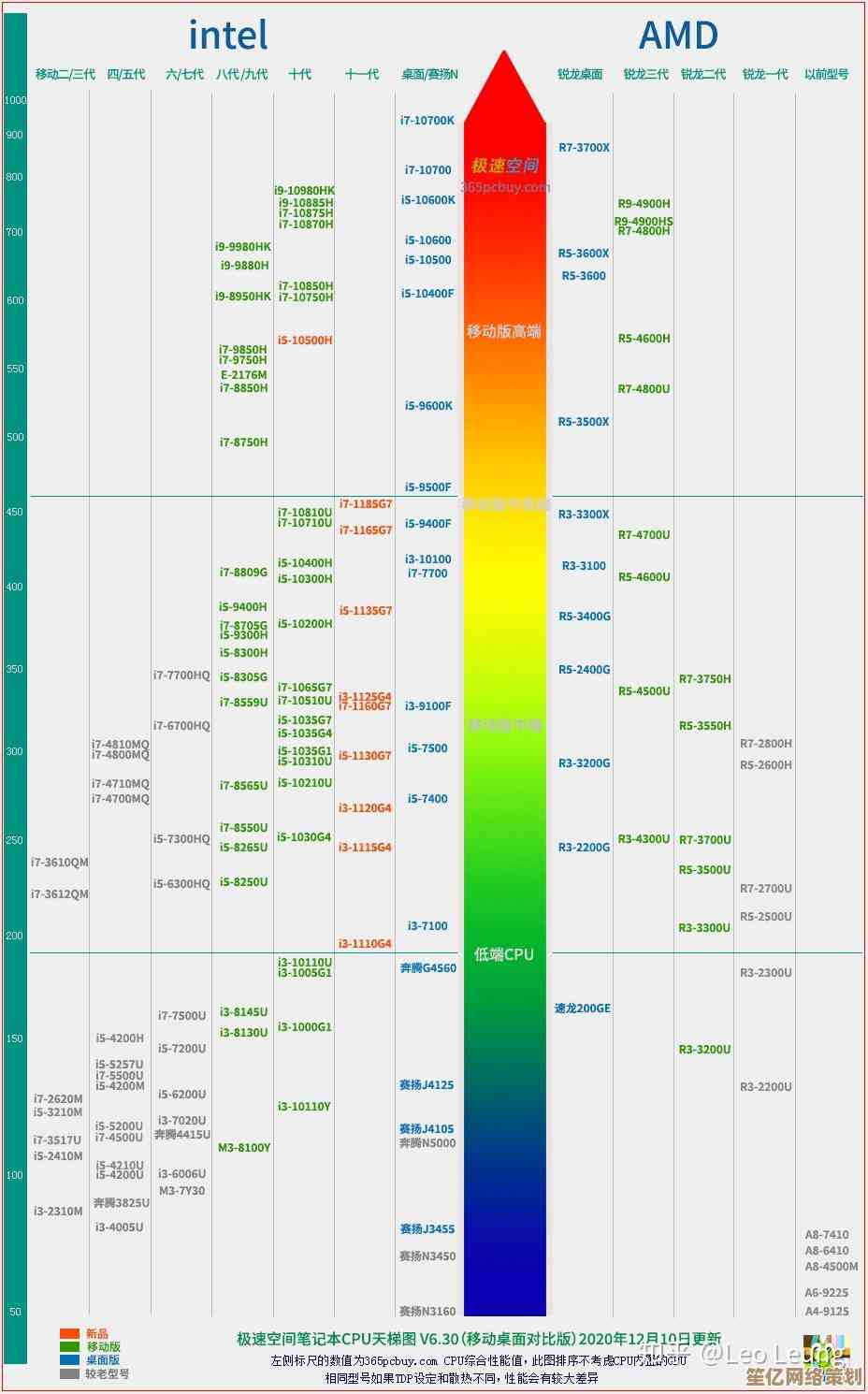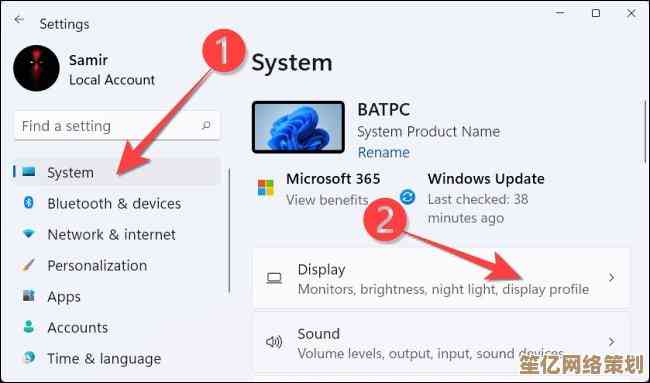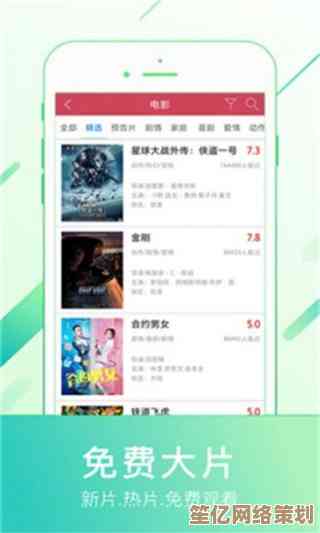韩博士装机大师在线安装系统详细步骤解析
- 问答
- 2025-10-18 07:50:40
- 2
哎 说到给电脑装系统 很多人第一反应就是头大 对吧?我上次帮朋友弄 他那个老笔记本卡得连开机都要五分钟 简直能泡杯茶等它,网上教程要么太专业 术语一堆 要么就是那种特别模板化的步骤 看着就困,所以今天我想用最实在的方式 跟你聊聊怎么用韩博士装机大师在线安装系统 就当是朋友间分享经验 可能有点啰嗦 也可能突然想到什么细节就插一句 你别介意哈。
得确认你的电脑还能联网,这个工具是在线安装 所以网络稳定是关键,我那次就吃过亏 下到一半Wi-Fi断了 结果……你懂的 只能重头再来,对了 记得备份重要文件!虽然韩博士一般不会乱动其他盘 但万一呢?我有个习惯 会把桌面和文档里的东西全塞进U盘 再开始折腾。
去韩博士官网下那个装机大师软件,这里有个小坑:有些第三方网站也挂类似工具 但可能夹带私货,最好直接搜“韩博士官网” 找带官方认证的链接,下载完打开 界面其实挺简单的 主要功能都摆在面上,选择“在线重装系统”那个按钮 点进去后会让你选系统版本,Win10 Win7 甚至XP都有 不过老系统可能兼容性差点 除非你有些软件非得在XP下跑……像我朋友那台老机器 我就给他选了Win10精简版 毕竟硬件太旧了。
软件会自动检测你的硬件配置,这里它可能会提示驱动兼容问题 别慌 一般点“继续”就行,不过有次我遇到个显卡驱动冲突 装完屏幕闪个不停 后来发现是检测时没注意警告……所以如果它红字提醒 最好截个图记一下,接下来是下载系统镜像 这步最耗时间,我一般趁晚上弄 挂机下载 去洗个澡或看集剧 回来差不多就好了,期间电脑别断电啊!笔记本的话 插上电源更保险。
下载完 软件会提示你重启,重启前它可能弹出一堆确认窗口 有点烦 但一步步点下去就好,重启后 你会看到一个蓝色背景的安装界面 这时候系统其实已经在自动操作了 你只需要等着,不过有次我遇到卡在某个进度条半天不动 心里直打鼓……后来发现是硬盘有坏道 所以如果长时间没反应 可能得检查下硬件。
安装过程中 电脑会重启好几次 正常现象,有一次我朋友紧张兮兮地问我“怎么又黑屏了” 其实只是系统在配置驱动,这时候别手贱去按电源键!大概20到30分钟后(看电脑速度) 会进入设置界面 就是让你选区域、输用户名那些,这里我常纠结密码设不设……设了吧怕忘 不设又不安全 唉。
进入桌面后 先别急着嗨,韩博士通常会帮你装好基础驱动 但可能网卡或声卡没认出来,这时候用软件自带的“驱动管理”扫一遍 补装缺失的就行,我习惯再下个杀毒软件 虽然Win10自带防御 但心理上总觉得多个保障,对了 装完系统后电脑可能会有点“钝” 这是后台在更新和索引文件 放它跑一两个小时就流畅了。
说实话 在线安装虽然方便 但也不是百分百顺利,比如有回遇到个诡异问题:装完系统后打印机连不上了 折腾半天发现是USB驱动没装对……所以装完最好把常用设备都试一遍,还有 如果电脑特别老 在线安装可能失败 这时候就得用U盘启动了 那又是另一个故事了。
韩博士这个工具对新手挺友好的 步骤不算复杂 关键是有问题还能找客服——虽然他们有时回复慢得像树懒,如果你第一次弄 可能会觉得心跳加速 生怕搞砸 但多试两次就淡定了,记得 装系统就像给电脑换件新衣服 穿之前总得折腾几下 对吧?好了 差不多就这些 希望这点碎碎念能帮到你。

本文由召安青于2025-10-18发表在笙亿网络策划,如有疑问,请联系我们。
本文链接:http://www.haoid.cn/wenda/30894.html